- PS5 denetleyici pil seviyesinin nasıl kontrol edileceğini bilmek, denetleyicinizi kapanmadan önce şarj etmek için çok önemlidir.
- PlayStation 5'te pil seviyesini Hızlı menü ve Aksesuarlar seçeneğinden kontrol edebilirsiniz.
- PS5 denetleyicisinde ayrıca tamamen şarj olduğunda parlayan üç şarj çubuğu bulunur.
- Kontrol cihazınızdan maksimum pil ömrünü çıkarmak için, ayarlardan tüm süslü özellikleri devre dışı bıraktığınızdan emin olun.

xİNDİR DOSYAYI TIKLAYARAK KURULUM
Bu yazılım, yaygın bilgisayar hatalarını onarır, sizi dosya kaybından, kötü amaçlı yazılımlardan, donanım arızasından korur ve bilgisayarınızı maksimum performans için optimize eder. Şimdi 3 kolay adımda bilgisayar sorunlarını düzeltin ve virüsleri kaldırın:
- Restoro PC Onarım Aracını İndirin Patentli Teknolojilerle birlikte gelen (patent mevcut burada).
- Tıklamak Taramayı Başlat PC sorunlarına neden olabilecek Windows sorunlarını bulmak için.
- Tıklamak Hepsini tamir et bilgisayarınızın güvenliğini ve performansını etkileyen sorunları gidermek için
- Restoro tarafından indirildi 0 okuyucular bu ay
Sony, en son konsolu PlayStation 5'teki kablosuz denetleyiciyi son nesil PS4'ten bile daha iyi hale getirdi. Ancak, kablosuz olan her şey gibi, PS5 denetleyicileri de pille çalışır ve şarj edilmesi gerekir.
Ne yazık ki, menüye girmeden kontrolördeki şarj seviyesini bilmenin bir yolu yok.
Oyun sırasında sönmemesi için kumandanızı yeterince şarjlı tutmanız önemlidir.
Bir PS5 denetleyicisini aşırı şarj edebilir misiniz?
Bu gün ve yaştaki çoğu elektronikte olduğu gibi, pili çok fazla şarj etmek söz konusu olduğunda aşırı gerilim koruması kullanılır.
Bu, PS5 denetleyicisi için de geçerlidir ve denetleyici tam olarak şarj olduğunda daha fazla elektriğin geçmesini otomatik olarak durduran özel bir çip kullanır.
Herhangi bir hasar oluşmasından endişe duymadan kontrol cihazınızı gece boyunca takılı bırakabilirsiniz.
Zamanında şarj edebilmeniz için adım adım bir kılavuzla konsolunuzdaki PS5 denetleyici pil seviyesini nasıl kontrol edeceğiniz aşağıda açıklanmıştır.
PS5 denetleyici pil seviyesini nasıl kontrol edebilirim?
1. PS5 konsolunda
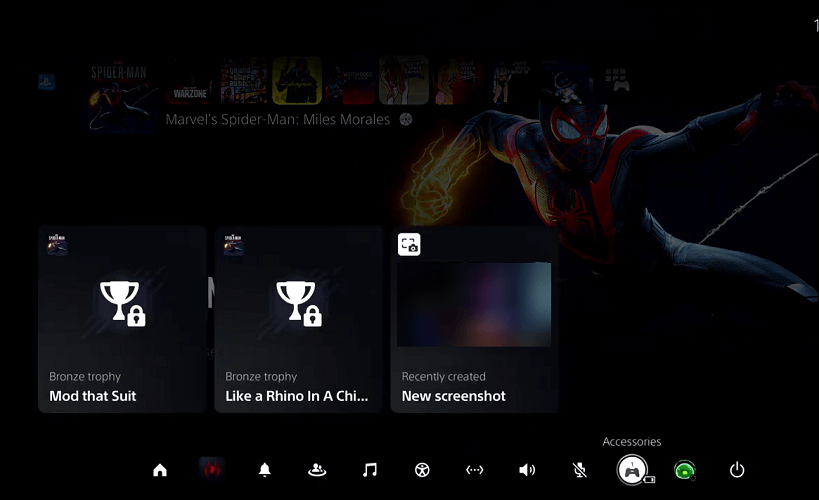
- basın PS5 Menüyü getirmek için kumandanızdaki düğmesine basın.

- Ardından, hızlı menü açıldığında, ekranınızın sol alt köşesindeki Aksesuarlar simgesini bulun.
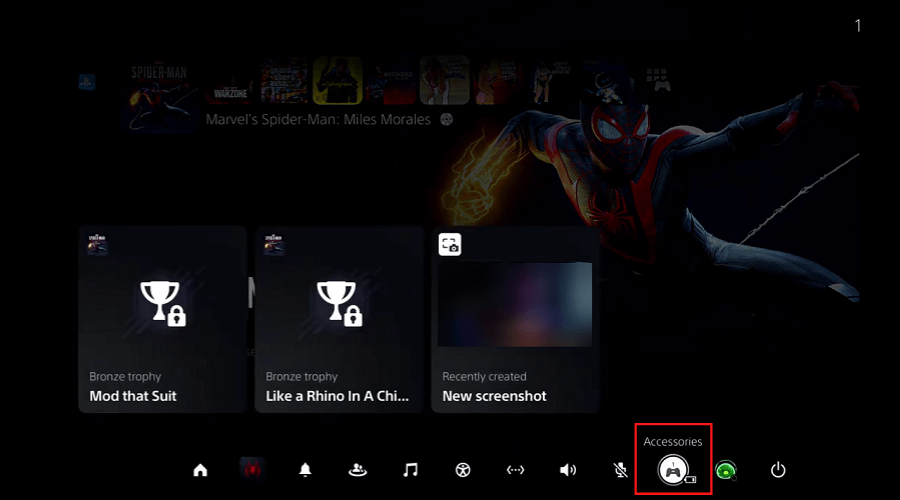
- vurgulayın ve seçin Aksesuarlar seçenek. PS5 denetleyici pil seviyesini gösterecektir.
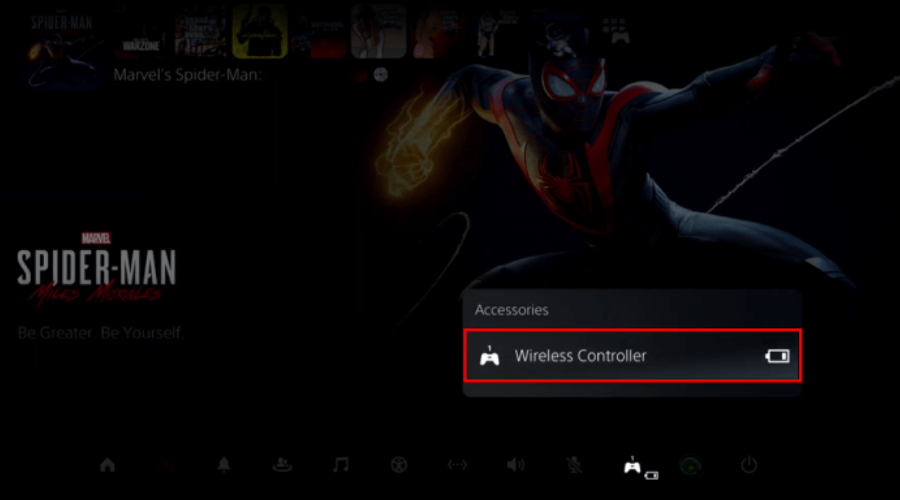
Ne yazık ki, hala mevcut pil yüzdesini göstermiyor, sadece çubukları gösteriyor. Ancak, pil seviyesini çubuklardan değerlendirmek kolaydır.
Bir çubuğunuz kaldıysa, yaklaşık iki saatlik oyun süreniz daha var demektir. PS5 kontrol cihazınızda mevcut olan oynatma süresinin kabaca bir tahminini elde etmek için mevcut çubuk sayısını çarpabilirsiniz.
Bununla birlikte, oyun kumandanızın oynatma süresi, kumanda ayarlarınıza bağlı olarak değişebilir. Uyarlanabilir tetikleyiciler ve diğerleri gibi tüm harika özellikleri etkinleştirdiyseniz, oynatma süresi önemli ölçüde azalacaktır.
PS5 denetleyicisini şarj etmek ne kadar sürer?

Neyse ki, PS5 denetleyicisi oldukça hızlı şarj oluyor. Denetleyiciyi yaklaşık 3 saat içinde tamamen şarj edebilirsiniz. Bu, PS4 denetleyicinizden daha yavaştır, ancak aynı zamanda daha uzun sürer.
PS5 denetleyici pili, PS4 denetleyicisindeki ortalama 6 saate kıyasla yaklaşık 15 saat sürer.
Kontrol cihazını şarj ederken de kullanabilirsiniz. Kontrolör performansını etkilemezken, kullanımdayken şarj süresi uzar.
Bu, PS5 denetleyici pil seviyesinin nasıl kontrol edileceğine dair kısa bir makale. Kullanım ömrünü en üst düzeye çıkarmak için yeni kontrol cihazınızın tamamen şarj olmasına izin verdiğinizden emin olun. Ekleyeceğiniz bir şey var mı? Aşağıdaki yorumlarda bize bildirin.
 Hala sorun mu yaşıyorsunuz?Bunları bu araçla düzeltin:
Hala sorun mu yaşıyorsunuz?Bunları bu araçla düzeltin:
- Bu PC Onarım Aracını İndirin TrustPilot.com'da Harika olarak derecelendirildi (indirme bu sayfada başlar).
- Tıklamak Taramayı Başlat PC sorunlarına neden olabilecek Windows sorunlarını bulmak için.
- Tıklamak Hepsini tamir et Patentli Teknolojilerle ilgili sorunları çözmek için (Okuyucularımıza Özel İndirim).
Restoro tarafından indirildi 0 okuyucular bu ay


